Gestionando las redes privadas con Windows Defender en Windows 11
La cosa es que el uso que le doy al sistema operativo es aplicaciones e internet. Me fascina el uso de redes y todo su potencial. Pero por razones ajenas a mí, no las puedo utilizar. Y, de ello, tengo que evitar su uso.
Con Windows Defender es posible realizar, con dos reglas que se crean, una de entrada y otra de salida, algo en este sentido.
El procedimiento para crear la regla es estándar:
- Windows Defender Firewall con seguridad avanzada
- Reglas de entrada o salida, según el caso
- Acciones (a la izquierda) > Nueva regla
- Tipo de regla Personalizada
- Programa Siguiente (esto es que se deja todo igual y se le da al botón siguiente tomando los valores que ya están seleccionados en pantalla).
- Protocolo y puerto Siguiente
- Ámbito Ir a Regla 1 y Regla 2 para rellenar esta parte
- Acción Bloquear la conexión (OJITO con darle a siguiente sin marcar esto)
- Perfil Siguiente
- Nombre REDES PRIVADAS NO DENTRO (REGLA 1) ó FUERA (REGLA 2)
Regla 1 Prohibiendo la entrada a las redes privadas
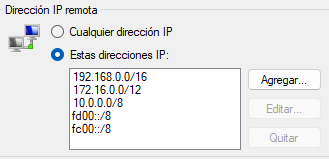
Regla 2 Prohibiendo la salida a las redes privadas (menos la de mi router)
En este caso, dejo abierta todo el rango de redes privadas pertenecientes al router. He modificado la que viene por defecto.
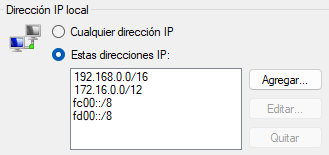
IMPORTANTE. Si la IP de tu router es la típica 192.168.1.1, quitas 192.168.0.0/16 y pon 10.0.0.0/8. Es decir, menos la de mi router, significa menos la red donde está mi router. Solo habría que cambiar el 1 por el 3 en la regla 2.
¿Qué pasa si las pongo todas? Te animo a probar y disfrutar de la experiencia con un buen café. Y llama a la cita, quizás no vayas a ir.
Share this content:
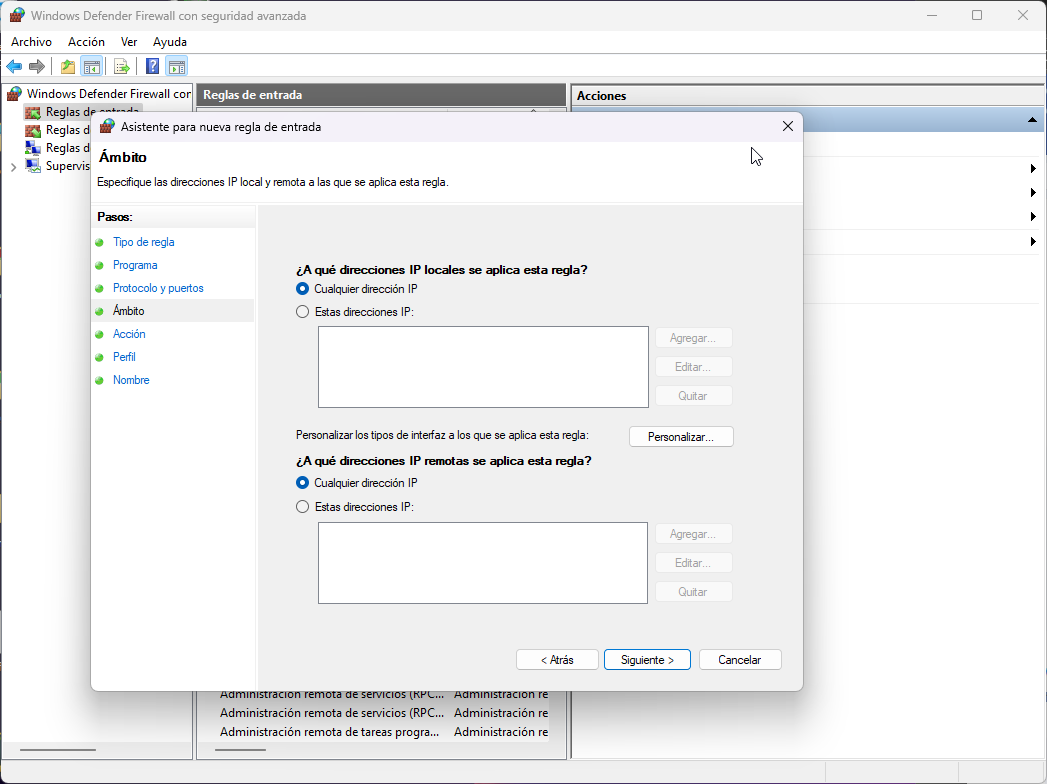
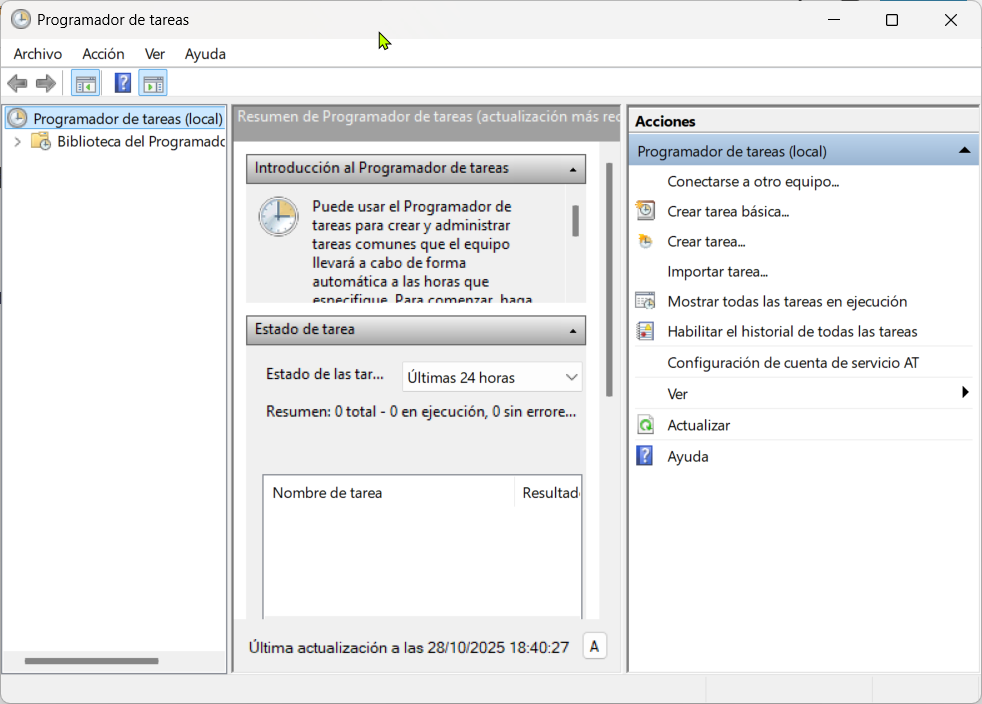
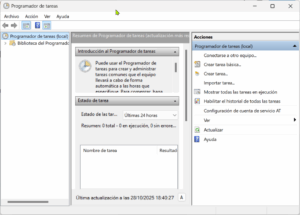

Publicar comentario